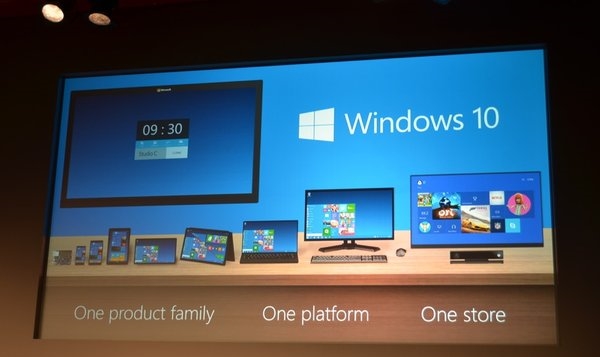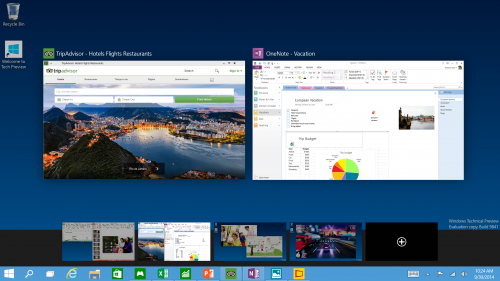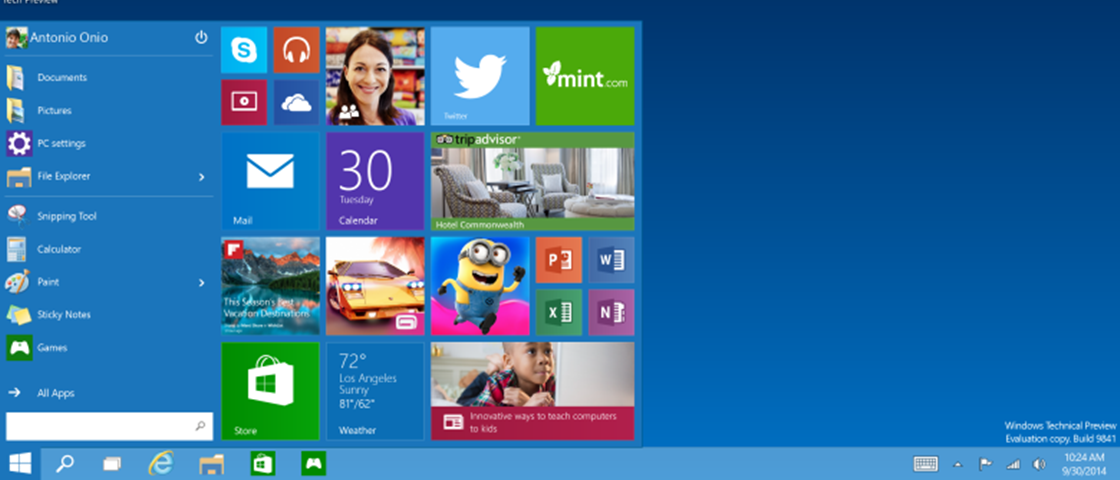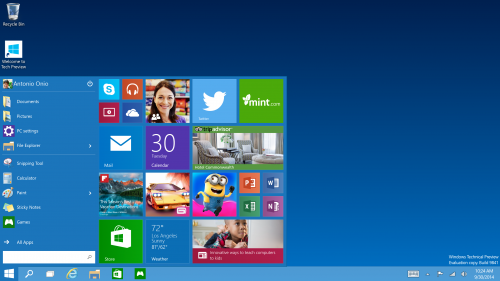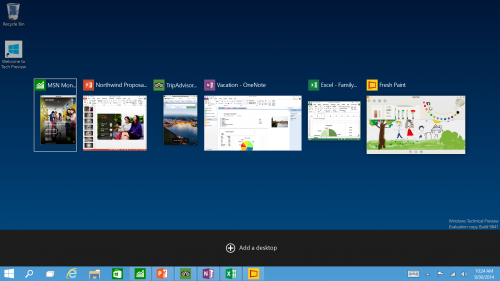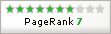sábado, 18 de outubro de 2014
Microsoft Office Online
Salve documentos, planilhas e apresentações online no OneDrive. Compartilhe esses arquivos com outras pessoas e trabalhe em conjunto ao mesmo tempo. Comece agora mesmo, é gratuito!
O Office lhe dá liberdade para trabalhar praticamente a qualquer hora, em qualquer lugar e em qualquer dispositivo.
Saiba mais clicando aqui
https://www.office.com/start/default.aspx
Acesse: Windows 10 Brasil5 Novidades sobre o Windows 10
Mas quais são as grandes novidades que vieram junto com a atualização do Windows? A Microsoft aproveitou o evento para detalhar as principais delas e nós vamos trazer tudo para você agora mesmo. Por isso se prepare para saber de tudo o que o novo Windows 10 vai permitir que consumidores e empresários poderão usufruir em um futuro próximo!
1. Uma plataforma unificada
Isso significa que a desenvolvedora pretende aproximar muito os aplicativos produzidos para as plataformas existentes atualmente. resumindo, o mesmo Windows 10 utilizado por computadores será também de tablets, smartphones e outros aparelhos.
2. Múltiplas áreas de trabalho
A partir de agora a Barra de tarefas conta com um novo botão que é responsável pela troca rápida entre arquivos e softwares abertos, permitindo também o acesso às múltiplas Áreas de trabalho.
Acesse: Windows 10 Brasil
Ele vem acompanhado do “Snap View”, que permite aos consumidores arrastarem aplicativos entre os desktops para que tudo seja organizado da melhor maneira possível para cada momento — tudo de acordo com a sua vontade.
3.Touchscreen
O Windows 10 conta com uma adaptação total dos aplicativos, que podem ser utilizados com mouse e teclado sempre que essa for a vontade do usuário. Basta que o consumidor ordene a troca de modos de utilização e ele terá tudo nos periféricos ou na ponta dos dedos. 4. As "Janelas" voltaram
O Windows 10 conta com uma adaptação total dos aplicativos, que podem ser utilizados com mouse e teclado sempre que essa for a vontade do usuário. Basta que o consumidor ordene a troca de modos de utilização e ele terá tudo nos periféricos ou na ponta dos dedos. 4. As "Janelas" voltaram
quinta-feira, 16 de outubro de 2014
10 principais reclamações dos usuários do Windows 10
Com 701 votos, No Windows 10, esses dois botões ficam fixos do lado do botão que ativa o menu Iniciar.
2. Adicionar uma pequena animação ao abrir o menu Iniciar.
Com 453 votos, os usuários ainda não estão satisfeitos com a volta do menu: é necessária alguma indicação visual para o momento de sua ativação..
3. Facilitar o uso de uma conta local.
Para Paul Thurrot, a opção não está escondida, apenas mal posicionada. E ataca: “pessoal, é hora de entrar no século 21, e se você não consegue lidar com uma conta conectada, talvez o Windows 10 não seja para você”.
4. Adicionar abas ao Gerenciador de Arquivos.
Com 325 votos, Dez versões do Windows e sem essa funcionalidade até hoje. Navegadores possuem essa opção, programas de todo tipo também, até o Office. Mas o Gerenciador de Arquivos, não.
5. Não consiguir acessar o Charms.
A Barra de Botões não pode ser acessada usando o mouse no Windows Technical Preview. Mas o atalho Win+C funciona normalmente.
6. Fazer uma tela de inicialização bonita.
Com 293 votos, os usuários não estão gostando do visual atual. Mas Thurrot explica que, funcionando direito, essa tela não aparece por mais de um segundo no monitor do usuário, ” a menos que a Microsoft faça uma tela de inicialização bonita e, nesse caso, irá precisar de mais tempo para mostrá-la”.
7. Incapaz de selecionar múltiplas caixas usando o CTRL.
Embora essa funcionalidade esteja disponível na tela Iniciar, ela não funciona dentro do Menu Iniciar, uma das inconsistências do Windows 10 em seu modelo híbrido de combinar a navegação por programas do Windows 7 com a do Windows 8.
8. Completar a transição de Painel de Controle para Configurações do Sistema.
Mais um problema decorrente do modelo híbrido.
9. Completar a atualização dos ícones.
Por incrível que pareça, no Windows Technical Preview, alguns ícones são novos mas outros ainda datam da época do Windows Vista (ou anterior). Apesar de ser uma pequena questão de estética, essa reclamação ganhou 271 votos.
10. Permitir imagens de fundo e pastas específicas para cada Área de Trabalho virtual.
Com 266 votos, os usuários desejam mais customização no seu ambiente de trabalho.
Acesse: Windows 10 Brasil
quarta-feira, 15 de outubro de 2014
Windows 10 Technical Preview já chegou a 1 milhão de downloads
De qualquer forma, há detalhes interessantes sobre os tipos de teste que os usuários estão fazendo. 36% fizeram a instalação do Technical Preview em máquinas virtuais e 64% instalaram o SO diretamente em computadores pessoais.
Se você ainda não tem o Windows 10 Technical Preview clique no link abaixo e baixe agora.
Acesse: Windows 10 Brasil
sábado, 4 de outubro de 2014
Baixe o Windows Technical Preview
Não deixe de conferir os requisitos do sistema e outras informações importantes antes de instalar o Windows Technical Preview. Se estiver pronto para começar, siga estas etapas para baixar um arquivo especial, chamado arquivo ISO, que pode ser usado para instalar o Preview:
Clique em um dos links Baixar nesta página.
Uma vez concluído o download, transfira o arquivo ISO para uma mídia de instalação, como um DVD ou um pen drive.
Dê UM TOQUE duplo ou clique duas vezes em setup.exe na mídia de instalação e siga as etapas indicadas.
Importante
- O modo mais fácil de converter um arquivo ISO em um DVD é usar o Gravador de Imagem do Disco do Windows.
- Se quiser parar de usar o Windows Technical Preview e voltar à sua versão anterior do Windows, você terá que reinstalar essa versão anterior usando a mídia de recuperação ou instalação que veio com o computador, normalmente um DVD. Caso não tenha a mídia de recuperação, talvez você possa criá-la com base em uma partição de recuperação do computador usando um software fornecido pelo fabricante do computador. Isso precisará ser feito antes da atualização. Para saber mais, consulte a seção de suporte no site do fabricante do seu computador.
- Depois de instalar o Windows Technical Preview, você não poderá usar a partição de recuperação do computador para retornar à versão anterior do Windows.
Chave do produto (Product Key): NKJFK-GPHP7-G8C3J-P6JXR-HQRJR
Fontes: Microsoft
Assinar:
Postagens
(
Atom
)